Iniziare a utilizzare l'app Gestione ricevute merci SAP
L'app Gestione ricevute merci SAP fa parte della soluzione Approvvigionamento SAP per Microsoft Power Platform. Ti consente di eseguire diverse funzioni in SAP in modo più rapido e semplice rispetto all'utilizzo della GUI SAP. È possibile cercare e visualizzare un documento di entrata merci esistente e ricevere merci a fronte di un ordine d'acquisto.
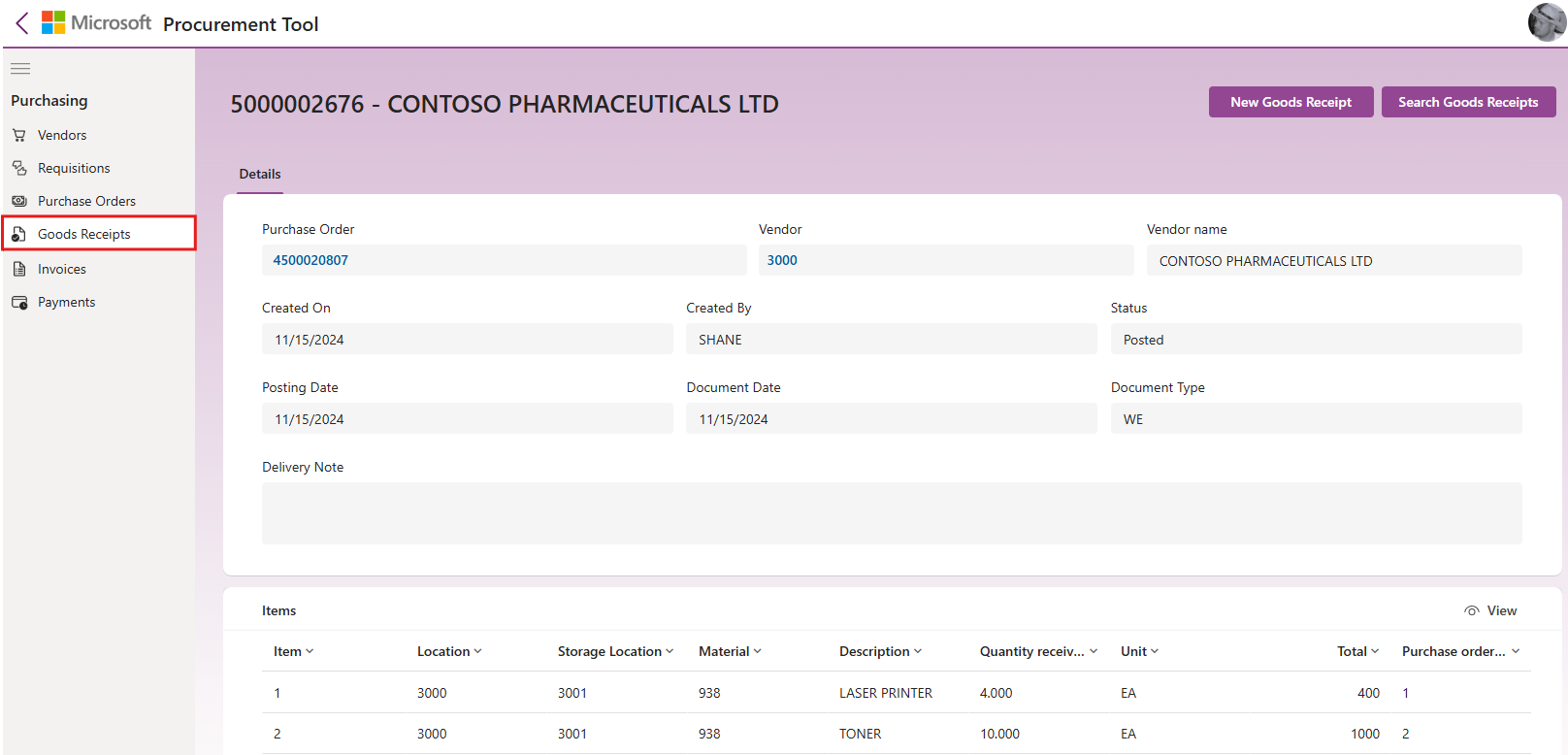
Visualizzare l'entrata di merci
Sono disponibili tre opzioni per visualizzare un'entrata di merci:
- Immetti il numero di entrata merci noto.
- Seleziona un'entrata di merci recente con cui hai interagito.
- Cerca un'entrata merci in base al fornitore, all'ordine di acquisto e all'intervallo di date.
Immetti l'entrata di merci
Se conosci il numero di entrata merci del documento materiale che vuoi visualizzare, puoi digitarlo nel campo Cerca numero entrata merci.
Seleziona l'entrata di merci
Puoi selezionare un'entrata merci visualizzata di recente dall'elenco a discesa Seleziona l'entrata merci recente. Scegli un'entrata merci dall'elenco per caricarla sullo schermo.
Cerca un'entrata merci
Se non hai interagito con l'entrata merci e non conosci il numero esatto, puoi cercare un'entrata merci. Seleziona il grafico a imbuto per aprire la schermata di ricerca dell'entrata merci.
La schermata di ricerca dell'entrata merci consente di eseguire la ricerca in base a qualsiasi singolo campo o una combinazione di Fornitore, Ordine d'acquisto, Tipo di movimento e Intervallo di date di registrazione.
- Immetti i criteri di selezione.
- Seleziona Cerca per visualizzare i risultati.
- Seleziona l'entrata merci che desideri visualizzare nella schermata panoramica.
Creare un'entrata merci
Selezionare il pulsante Crea.
Immetti un numero di ordine di acquisto.
Seleziona la freccia rivolta a destra accanto al numero dell'ordine di acquisto per visualizzare:
- Nome e numero del fornitore
- Voci dell'ordine di acquisto
Regola la Quantità ricevuta secondo necessità.
Seleziona Salva per registrare l'entrata merci.
Mapping campi
La tabella fornisce la schermata della richiesta in mapping dei campi del modulo della funzione.
Mapping BAPI_GOODSMVT_CREATE
| Area | Nome visualizzato | Parametro | Campo | Default |
|---|---|---|---|---|
| Intestazione | Data di registrazione | GOODSMVT_HEADER | PSTNG_DATE | |
| Intestazione | Data documento | GOODSMVT_HEADER | DOC_DATE | |
| Intestazione | Testo intestazione | GOODSMVT_HEADER | HEADER_TXT | |
| Riga | Numero voce ordine di acquisto | GOODSMVT_ITEM | PO_ITEM | |
| Riga | Numero materiali | GOODSMVT_ITEM | MATERIAL | |
| Riga | Numero ordine di acquisto | GOODSMVT_ITEM | PO_NUMBER | |
| Riga | Quantità | GOODSMVT_ITEM | ENTRY_QNT | |
| Riga | Unità di misura | GOODSMVT_ITEM | ENTRY_UOM | |
| Riga | Location | GOODSMVT_ITEM | PLANT | |
| Riga | Percorso di archiviazione | GOODSMVT_ITEM | STGE_LOC | |
| Riga | Fornitore | GOODSMVT_ITEM | FORNITORE | |
| Riga (predefinita) | Indicatore "Consegna completata" | GOODSMVT_ITEM | NO_MORE_GR | "X" |
| Riga (predefinita) | Tipo di movimento | GOODSMVT_ITEM | MOVE_TYPE | "101" |
| Riga (predefinita) | Indicatore di movimento | GOODSMVT_ITEM | MVT_IND | "B" |
| Intestazione (predefinita) | Codice movimento merci | GOODSMVT_CODE | GM_CODE | 01 |